打字复印收费标准1.docx
《打字复印收费标准1.docx》由会员分享,可在线阅读,更多相关《打字复印收费标准1.docx(26页珍藏版)》请在冰豆网上搜索。
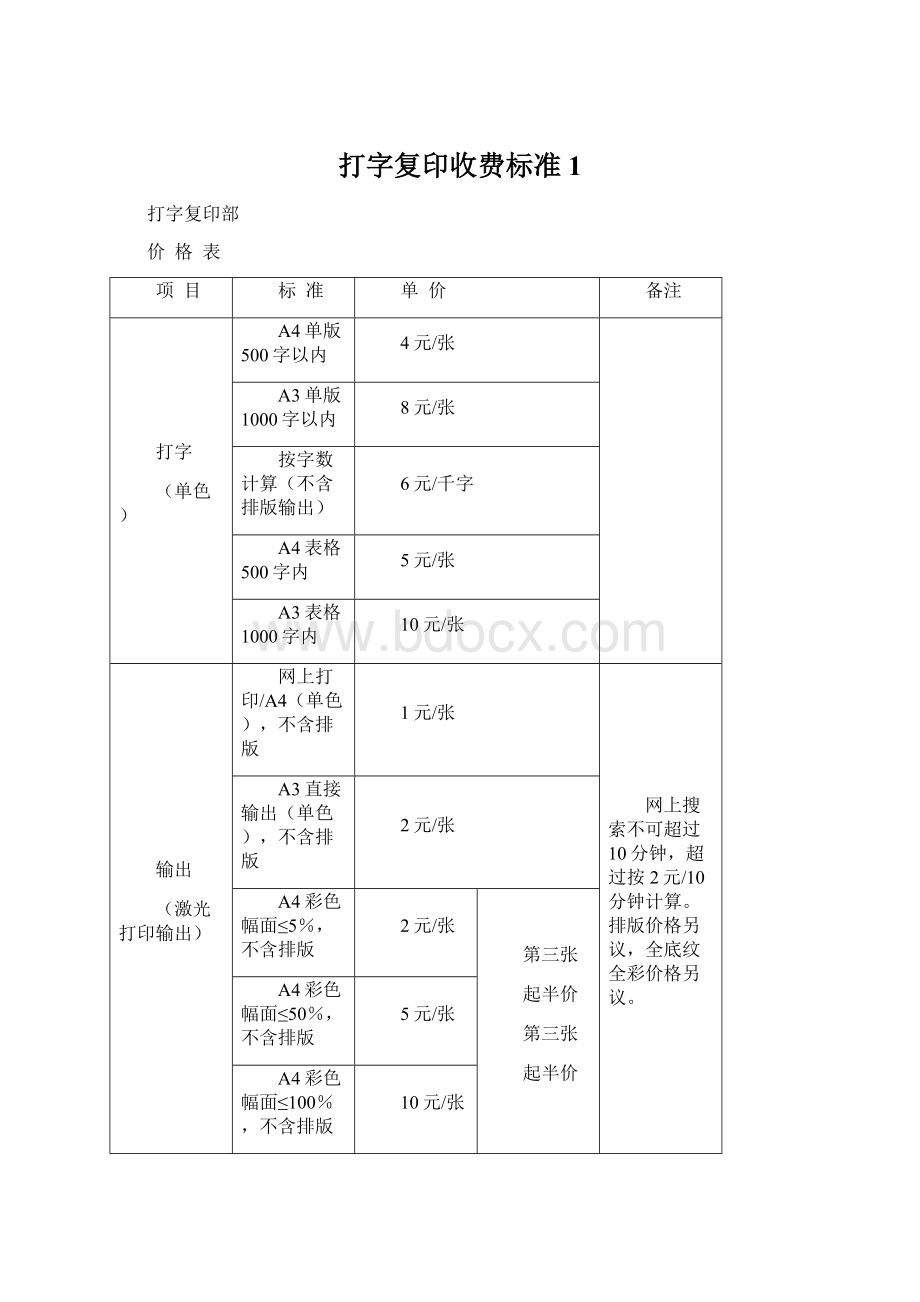
打字复印收费标准1
打字复印部
价 格 表
项 目
标 准
单 价
备注
打字
(单色)
A4单版500字以内
4元/张
A3单版1000字以内
8元/张
按字数计算(不含排版输出)
6元/千字
A4表格500字内
5元/张
A3表格1000字内
10元/张
输出
(激光打印输出)
网上打印/A4(单色),不含排版
1元/张
网上搜索不可超过10分钟,超过按2元/10分钟计算。
排版价格另议,全底纹全彩价格另议。
A3直接输出(单色),不含排版
2元/张
A4彩色幅面≤5%,不含排版
2元/张
第三张
起半价
第三张
起半价
A4彩色幅面≤50%,不含排版
5元/张
A4彩色幅面≤100%,不含排版
10元/张
A3彩色幅面≤5%,不含排版
5元/张
A3彩色幅面≤50%,不含排版
10元/张
A3彩色幅面≤100%,不含排版
20元/张
复印
A4/A3/证件A4/证件A3
0.3元/0.6元/0.5元/1元/张
双面复印价格*2,计算表
传真
市内/市外/接收
3元/4元/2元,
国际传真5~10元每分钟不等。
因对方传真机故障造成的损失,费用由顾客自行承担,本店概不负责。
扫描(最大A4扫描)
A4/A4以下
3元/2元/张
过塑
A4(7C)(8C)/A3
3元(7C)/4元(8C)/6元
名片(300G铜板彩印)
2盒/5盒/10盒/20盒
30元/60元/90元/140元
名片量大特惠,3元/盒
PVC证卡
1000张起
0.6元/张
E-Mail
10M以下/10M以上20M以下
1元/2元/封
刻录
CD/VCD
5元/张
装订
3mm/5mm/7.5mm/10mm/
12.5mm/17.5mm/20mm
3元/4元/5元/7元/
8元/9元/10元/本
喷绘/写真
不含安装
15元/25元/平方
特惠
相片打印
A6(彩激输出)
1元/张
5元起步
登记快照
1寸9张/2寸4张
8元
电脑维修
检测/简装/普装/精装/上门服务费
10元/20元/30元/40元/10元
软件安装5-10元/个
网站制作
经济型/标准型/专业型/商务型/门户型
2000元/4000元/7000元/11000元/18000元
赠送一年空间和域名
纸杯(广告杯)
一万个起做(普通88MM纸杯)
0.09元/个
无纺布袋
3000个起做,30*(36+9),80G布料
1.8元/个(双色双面)
DM印刷
无碳复写报价
157G铜版纸,1000张/3000张/5000张/10000张
350元/510元/750元/1230元
单色印刷
80G双胶纸双面印刷5000张起
0.085元/张
我这是这么收费的,
打印:
黑白打印(普通复印纸)。
A4一元/张A3二元/张,覆盖率大的翻一倍.
彩色打印(普通复印纸).A4三元/张A3六元/张,标准分辨率打印.
彩色打印(特殊纸张+高精度打印)A4五元到八元
复印:
A40.5元/张A31元/张.双面按两张收费,量大的话价格可以适当调整.
扫描:
收费5元/张.打印另算.
名片:
彩喷名片10元-15元,普通彩喷纸.
照片:
现在打印照片的很少了,除非有个别着急的或者少量几张的才会选择打印.价格我这是2寸的8张起收费一元一张.
打字复印价格表
单位:
元
项目\类型
A4普通纸单面
A4普通纸双面
A4彩喷纸单面
A4彩喷纸双面
A4卡片纸单面
A4卡片纸双面
打字文字
3.0
6.0
4.0
8.0
5.0
10.0
打字表格
5.0
10.0
6.0
12.0
8.0
15.0
复印文字
0.2
0.5
1.0
2.0
3.0
6.0
复印证件
0.5
1.0
2.0
4.0
4.0
8.0
打印文字
0.5
1.0
2.0
4.0
4.0
8.0
打印表格
0.5
1.0
2.0
4.0
4.0
8.0
设计制作价格表
单位:
元
项目\类型
A4(210*297)
A3(297*420)
A2(420*594)
A1(594*841)
A0(841*1189)
1000*以上
CAD制图
20
40
60
80
100
120
CAD输图
1
3
6
10
20
30
喷绘写真
10
15
20
25
30
50
平面设计
50
70
90
110
130
150
名片、菜单、其他价格表
单位:
元
名片制作
单面25元/盒
双面35元/盒
9.0*5.5/100张
菜单制作
单面10元/张
双面15元/张
网上打印
2.5
租赁合同
5
收发传真
收-3
发-5
证卡过塑
3.0
排版设计
5
扫描文件
文本2.5
证件3.0
打字复印价格规范:
身份证:
单面:
0.50元/页(身份证双面复印在一页上1元/页)双面:
1元/页
大证件(20×10cm以上):
1元/页双面:
1.5元/页
复印(A4):
0.50元/页20张以上0.30元/页
(A3):
.1元/页20张以上0.8元/页
双面:
1.8元/页双面1.5元/页
打印:
4元/页(300字)300字以上每字1分,打印文字由客户自己校对,确认后出稿(校对1分/字)
自有文件打印1元/页A3:
2元/页
黑白图片打印3元/页
彩色喷墨纸A4打印20元/页(亮白喷墨纸)A4高光相纸:
25元/页
扫描:
5元/页
传真:
本市3元/页本省:
4元/页国内:
5元/页(港澳台除外)
传真接收:
2元/页(10页以上优惠20%)
锦旗:
小(70*120)100元/面(粘贴字)120元(印刷字)
大(80*150)120元/面(粘贴字)150元(印刷字)
刻字:
0.1元/cm(例:
10cm*10cm=1元)附:
60cm以内
及时贴:
45cm宽=6元/米60cm宽=7元/米
条幅:
0.5—0.6米宽=6元/米(不低于2米,最小字不小于30厘米)
0.7米宽=8元/米
0.8米宽=9元/米
0.9米宽=10元/米
1米宽=12元/米大于1米=12元/平方米
穿尼龙绳每米加0.5元
普通喷绘:
20元/㎡
不用设计:
15元/㎡
柯达相纸:
35元/㎡
背胶相纸:
30元/㎡
胶片:
45元/㎡
背胶胶片:
80元/㎡(材料按1.2米幅度计算,使用1.5米宽材料每平方米单价增加20%)
喷绘牌匾:
单骨架单面50元/㎡(20*20厚壁方管普通喷绘布,安装高度不高于4米,限平墙)规格:
最小不低于2平方米-最大不高于20平方米
加防风:
22元/平方米(0.40镀锌铁皮)如需要添加支架按照实际使用情况另行收费
需要安装牌匾必须看现场,高空牌匾安装费另计
不锈钢牌:
500×350弧形钛金牌:
110元(厚度为0.6mm)
400×600弧形钛金牌:
150元(厚度为0.6mm)
400×600砂纹不锈钢:
140元(弧形140元,平板150元)
科室牌:
印刷:
名片:
标准规格(55mm*90mm)
普通白色黑字名片:
10元/100张/盒
彩喷:
35元/盒
相同内容10盒以上:
15元/盒双面18元/盒
吸塑字成本280元350元/平----400元/平绿字450元/平白字380元/平红字350
铁字120元/平
一、条幅6米*0.6米6条*60元=360元
1、减少污染—行动起来(1条)
2、反违章除隐患保安全促生产(2条)
3、竖企业安全形象促进安全文明生产(2条)
4、安全生产人人管事故隐患处处防(1条)
二、胸卡带卡子带绳34个*6元=204元
三、宣传制度(余处)铁架子喷绘布减少污染1米*2米=90元
四、2米*1米20块
1、14块不带架体14*70=980元
2、6块带架体6*90=540元
五、旗工程公司第十二处1.5米*0.9米1面*120元=120元
六、安全通道20块*25元=500元
八、袖标HSE监督员11个*25元=275元
九、胸卡承诺内容18个*6元=108元
十、台卡承诺内容9个*20元=180元
十一、北1—1KT板背胶1.米*0.7米2块*80元=160元
吸塑字通常是按字的最长边计算,字的最长边低于一米按公分计算;最长边高于或等于一米就按平方计算。
这里需要注意的是:
如果字的一边在一米以上,而另一边才四五十公分,那么计算就应该这样了:
(字长+字宽)÷2×单价;吸塑灯箱的算法也基本一样,只是需分单面还是双面罢了。
KT板60/m2
1、起泡热板的起泡大都是因为熟化期短、面皮过薄导致,冷板起泡大都是因为生产时的涂胶不好或太阳直射过长导致。
2、价格比较:
热板价格低,主要是因为生产期短、用料少、生产量大而形成的,而冷板恰恰相反。
3、目前KT板面膜上的种类比较多,常见的有PS面、纸面、背胶面等类型。
photoshopcs3
编辑
photoshopcs3中文版即photoshopcs3。
PhotoshopCS3全称AdobePhotoshopCS3Extended也称作为Photoshop10.0(。
AdobePhotoshop是公认的最好的通用平面美术设计软件。
由Adobe公司开发设计。
其用户界面易懂,功能完善,性能稳定,所以,在几乎所有的广告、出版、软件公司,Photoshop都是首选的平面工具。
1软件简介
2发展历史
3新增功能
4工作界面
▪标题栏
▪菜单栏
▪状态栏
▪工具箱
▪控制面板
5快捷键
▪工具箱
▪文件操作
▪编辑操作
▪图像调整
▪图层操作
▪图层混合模式
▪选择功能
▪视图操作
6系统要求
7新功能
8常用术语
▪色彩空间
▪CMYK
▪HSB
▪Lab
▪RGB
▪矢量
▪矢量功能
1软件简介
编辑
类型:
软件
类型:
图形编辑
版本:
CS3(CS就是CreativeSuite的意思)
2发展历史
编辑
平面图像设计的发展史,可以追溯到人类发展史的源头,人类祖先用来记事的简单符号、文字,那是人类最基础、最原始的平面图像设计实例。
当初也许只在于表达某种具体的含义,而不包含艺术、美学的成份。
伴随着人类文明的发展,人们对艺术、美的追求和探索逐渐成为发展的主流,当初记事的用途也逐渐淡化。
传统的画家经过数十载的训练才掌握绘画这门技能,他们通过笔和纸的演绎描绘自己抽象的思维,表现自己对艺术、美的理解。
除了艺术家之外每个人都有追求美的权利,都有一定的创作天赋和自己对生活、艺术、美的独特认识。
需要长期的训练才能掌握的技能,对大多数人来说有些“可望不可即”。
而电脑的出现使人们的梦想成为现实。
电脑在问世之初只是作为科研机构进行科学计算的工具,体积庞大、价格昂贵、使用复杂是其特点。
到50至70年代,一些科学家像Noll,Harman、Knowton以及Nake等利用电脑程序语言从事电脑图形图像处理的研究,研究的主题多是图形形成原理的探索,例如,如何编程使得计算机的二进制代码能够表现为一条弧线或是一个三角形等简单的几何图形。
70年代,伴随着个人电脑PC的出现,使电脑的体积缩小许多,价格亦降低许多,平面图像技术也逐步成熟,使有兴趣从事电脑艺术创作的人有更多的机会,不用编写令人讨厌的代码程序就能随心所欲地进行艺术创作。
在80年代的10年中,随着电脑的发展推广,电脑桌上排版(DeskTopPublishing,DTP)和数字印前行业(Prepress)得以迅速发展,使电脑的输出展现出新的面貌。
通过专业的设备,图像自电脑直接输出的精度、准确和美观的程度,几乎可以同照片媲美,甚至在某些方面远远超出照片的效果.
1985年,美国苹果Apple电脑公司率先推出图形界面的Macintosh麦金塔系列电脑。
广泛应用于排版印刷行业。
至1990年,美国电脑行业著名的3A(Apple,Adobe,Aldus)公司共同建立了一个全新的概念DTP(DeskTopPublishing)它把电脑融入传统的植字和编排,向传统的排版方式提出了挑战。
在DTP系统中,先进的电脑是其硬件基础,而排版软件和字库则是它的灵魂。
为了处理图形图像,当然也需要专门设计软件。
为此,科学家们根据艺术家及平面设计师的工作特点开发了对应的软件,其中Adobe公司开发的Photoshop是最著名的软件之一。
DTP和图像软件的结合,使设计师可在电脑上直接完成文字的录入、排版、图像处理、形象创造和分色制板的全过程,开创了“电脑平面设计”时代。
如今风靡世界,在平面图像处理领域成为行业权威和标准的Photoshop软件源于20世纪80年代中期,Michigan大学的一位研究生ThomasKaon编制的一个在MacintoshPlus机上显示不同图形文件的程序。
Photoshop[1]系列中使用最广泛的有Photoshop3.05.Photoshop4.0和Photoshop5.0版本,其最新版本已出到Photoshop5.05,且已有一个全中文版Photoshop5.02,这对于广大中国用户来说是一个莫大的福音。
最初的Photoshop[2]只支持Macintosh麦金塔平台,并不支持Windows。
由于Windows在PC机上的出色表现,Adobe公司也紧跟发展的潮流,自Photoshop以来开始推出Windows版本(包括Windows95和WindowsNT);注意到中国无限广阔的市场,首次推出了Photoshop5.02中文版,并且开通了中文站点,成立了Adobe中国公司,总部设在北京。
Photoshop的专长在于图像处理,而不是图形创作。
有必要区分一下这两个概念。
图像处理是对已有的位图图像进行编辑加工处理以及运用一些特殊效果,其重点在于对图像的处理加工;图形创作软件是按照自己的构思创意,使用矢量图形来设计图形,这类软件主要有Adobe公司的另一个著名软件Illustrator和Micromedia公司的Freehand。
3新增功能
编辑
PhotoshopCS3新增的特性及功能:
1.PhotoshopCS3最大的改变是工具箱,变成可伸缩的,可为长单条和短双条。
2.工具箱上的快速蒙版模式和屏幕切换模式也改变了切换方法。
3.工具箱的选择工具选项中,多了一个组选择模式,可以自己决定选择组或者单独的图层。
4.工具箱多了快速选择工具QuickSelectionTool,应该魔术棒的快捷版本,可以不用任何快捷键进行加选,按往不放可以像绘画一样选择区域,非常神奇。
当然选项栏也有新、加、减三种模式可选,快速选择颜色差异大的图像会非常的直观、快捷。
5.所有的选择工具都包含重新定义选区边缘(RefineEdge)的选项,比如定义边缘的半径,对比度,羽化程度等等,可以对选区进行收缩和扩充。
另外还有多种显示模式可选,比如快速蒙版模式和蒙版模式等,非常方便。
举例来说,您做了一个简单的羽化,可以直接预览和调整不同羽化值的效果。
当然,选择菜单里熟悉的羽化命令从此退出历史舞台。
6.调板可以缩为精美的图标,有点儿像CorelDraw的泊坞窗,或者像Flash的面板收缩状态,不过相比之下这个更酷,两层的收缩,感觉超棒!
7.多了一个“克隆(仿制)源”调板,是和仿制图章配合使用的,允许定义多个克隆源(采样点),就好像
Word有多个剪贴版内容一样。
另外克隆源可以进行重叠预览,提供具体的采样坐标,可以对克隆源进行移位缩放、旋转、混合等编辑操作。
克隆源可以是针对一个图层,也可以是上下两个,也可以是所有图层,这比之前的版本多了一种模式。
8.在AdobeBridge的预览中可以使用放大镜来放大局部图像,而且这个放大镜还可以移动,还可以旋转。
如果同时选中了多个图片,还可以一起预览,真是酷毙了。
9.AdobeBridge添加了AcrobatConnect功能,用来开网络会议的,前身是Macromedia的降将Breeze。
10.Bridge可以直接看FlashFLV格式的视频了,另外Bridge启动感觉好快,比CS2和CS两个版本都要快,没有任何拖累感和“死机感”。
11.在Bridge中,选中多个图片,按下Ctrl+G可以堆叠多张图片,当然随时可以单击展开,这个用来节省空间
12.新建对话框添加了直接建立网页、视频和手机内容的尺寸预设值。
比如常用的网页Banner尺寸,再比如常见的手机屏幕尺寸等等……
注:
1.更新photoshopcs3的组件注册信息。
2.重新处理文件关联注册连接。
3.增加了外置滤镜和增强组件。
。
4.增加了画笔库
PhotoshopCS3Extended的独特功能:
A智能滤镜
B“快速选择”和“调整边缘”工具
C.高级复合
D3D复合和纹理编辑*
E.电影绘画*
F.2D和3D测量工具*
G.简化的界面
H.更佳的原始图像处理
L.带3D支持的增强的消失点功能*
M.增强的32位HDR支持*
ps:
组件发布声明:
ps精简组件为
设备中心
AdobeBridgeCS3
其余组件均只包含主程序部分。
集成ms-v60补丁
更新:
5月3日修正了字体引擎并且重新提取程序附带字体,以解决部分字体无法使用的问题
4工作界面
编辑
启动后,就进入PhotoshopCS3的工作界面了,由以下几部分组成:
标题栏
位于主窗口顶端,最左边是PhotoshopCS3标记,右边分别是最小化、最大化/还原和关闭按钮。
属性栏(又称工具选项栏)
选中某个工具后,属性栏就会改变成相应工具的属性设置选项,可更改相应的选项。
菜单栏
菜单栏为整个环境下所有窗口提供菜单控制,包括:
文件、编辑、图像、图层、选择、滤镜、视图、窗口和帮助九项。
PhotoshopCS3中通过两种方式执行所有命令,一是菜单,二是快捷键。
图像编辑窗口
中间窗口是图像窗口,它是PhotoshopCS3的主要工作区,用于显示图像文件。
图像窗口带有自己的标题栏,提供了打开文件的基本信息,如文件名、缩放比例、颜色模式等。
如同时打开两副图像,可通过单击图像窗口进行切换。
图像窗口切换可使用Ctrl+Tab。
状态栏
主窗口底部是状态栏,由三部分组成:
(1)最右边的是文本行,说明当前所选工具和所进行操作的功能与作用等信息。
(2)左边是缩放栏,显示当前图像窗口的显示比例,用户也可在此窗口中输入数值后按回车来改变显示比例。
(3)中间是预览框,单击右边的黑色三角按扭,打开弹出菜单,选择任一命令,相应的信息就会在预览框中显示。
文档大小:
表示当前显示的是图像文件尺寸。
左边的数字表示该图像不含任何图层和通道等数据情况下的尺寸,右侧的数字表示当前图像的全部文件尺寸。
文档配置文件:
在状态栏上将显示文件的颜色模式
文档尺寸:
在状态档上将显示文档的大小(宽度和高度)。
暂存盘大小:
已用和可用内存大小。
效率:
代表PhotoshopCS3的工作效率。
低于60%则表示计算机硬盘可能已无法满足要求。
计时:
执行上一次操作所花费的时间。
当前工具:
当前选中的工具。
工具箱
工具箱中的工具可用来选择、绘画、编辑以及查看图像。
拖动工具箱的标题栏,可移动工具箱。
单击可选中工具,属性栏会显示该工具的属性。
有些工具的右下角有一个小三角形符号,这表示在工具位置上存在一个工具组,其中包括若干个相关工具。
控制面板
共有14个面板,可通过“窗口/显示”来显示面板。
按Tab键,自动隐藏命令面板,属性栏和工具箱,再次按键,显示以上组件。
按Shift+Tab,隐藏控制面板,保留工具箱
5快捷键
编辑
工具箱
(多种工具共用一个快捷键的可同时按【Shift】加此快捷键选取)
矩形、椭圆选框工具【M】
移动工具【V】
套索、多边形套索、磁性套索【L】
魔棒工具【W】
裁剪工具【C】
切片工具、切片选择工具【K】
喷枪工具【J】
画笔工具、铅笔工具【B】
像皮图章、图案图章【S】
历史画笔工具、艺术历史画笔【Y】
像皮擦、背景擦除、魔术像皮擦【E】
渐变工具、油漆桶工具【G】
模糊、锐化、涂抹工具【R】
减淡、加深、海棉工具【O】
路径选择工具、直接选取工具【A】
文字工具【T】
钢笔、自由钢笔【P】
矩形、圆边矩形、椭圆、多边形、直线【U】
写字板、声音注释【N】
吸管、颜色取样器、度量工具【I】
抓手工具【H】
缩放工具【Z】
默认前景色和背景色【D】
切换前景色和背景色【X】
切换标准模式和快速蒙板模式【Q】
标准屏幕模式、带有菜单栏的全屏模式、全屏模式【F】
跳到ImageReady3.0中【Ctrl】+【Shift】+【M】
临时使用移动工具【Ctrl】
临时使用吸色工具【Alt】
临时使用抓手工具【空格】
快速输入工具选项(当前工具选项面板中至少有一个可调节数字)【0】至【9】
循环选择画笔【[】或【]】
建立新渐变(在”渐变编辑器”中)【Ctrl】+【N】
文件操作
新建图形文件【Ctrl】+【N】
打开已有的图像【Ctrl】+【O】
打开为...【Ctrl】+【Alt】+【O】
关闭当前图像【Ctrl】+【W】
保存当前图像【Ctrl】+【S】
另存为...【Ctrl】+【Shift】+【S】
存储为网页用图形【Ctrl】+【Alt】+【Shift】+【S】
页面设置【Ctrl】+【Shift】+【P】
打印预览【Ctrl】+【Alt】+【P】
打印【Ctrl】+【P】
退出Photoshop【Ctrl】+【Q】
编辑操作
还原/重做前一步操作【Ctrl】+【Z】
一步一步向前还原【Ctrl】+【Alt】+【Z】
一步一步向后重做【Ctrl】+【Shift】+【Z】
淡入/淡出【Ctrl】+【Shift】+【F】
剪切选取的图像或路径【Ctrl】+【X】或【F2】
拷贝选取的图像或路径【Ctrl】+【C】
合并拷贝【Ctrl】+【Shift】+【C】
将剪贴板的内容粘到当前图形中【Ctrl】+【V】或【F4】
将剪贴板的内容粘到选框中【Ctrl】+【Shift】+【V】
自由变换【Ctrl】+【T】
应用自由变换(在自由变换模式下)【Enter】
从中心或对称点开始变换(在自由变换模式下)【Alt】
限制(在自由变换模式下)【Shift】
扭曲(在自由变换模式下)【Ctrl】
取消变形(在自由变换模式下)【Esc】
自由变换复制的象素数据【Ctrl】+【Shift】+【T】
再次变换复制的象素数据并建立一个副本【Ctrl】+【Shift】+【Alt】+【T】
删除选框中的图案或选取的路径【DEL】
用背景色填充所选区域或整个图层【Ctrl】+【BackSpace】或【Ctrl】+【Del】
用前景色填充所选区域或整个图层【Alt】+【BackSpace】或【Alt】+【Del】
弹出“填充”对话框【Shif